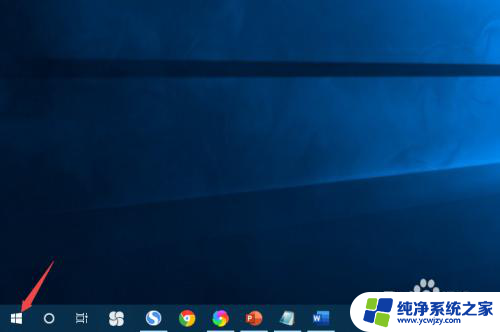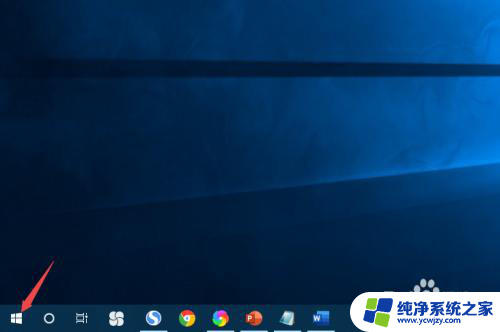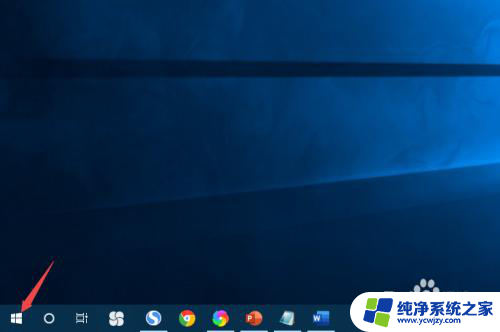笔记本调节屏幕亮度快捷键 怎样通过快捷键在电脑上调整屏幕亮度
更新时间:2023-09-14 14:02:24作者:yang
笔记本调节屏幕亮度快捷键,在使用笔记本电脑的过程中,我们常常会遇到屏幕亮度不合适的情况,有时太亮会刺眼,有时太暗又会影响我们的视觉体验,而幸运的是,我们可以通过快捷键来方便地调整屏幕亮度,让它更符合我们的需求。不仅如此这一功能也可以帮助我们节省电池电量,延长电脑的使用时间。到底怎样通过快捷键在电脑上调整屏幕亮度呢?接下来我们将一起探讨这个问题。
具体步骤:
1.并不是所有的电脑都有调整屏幕亮度的快捷键的。如果有下图中的小太阳的标志才有此功能。

2.而且不同型号、品牌的产品其快捷键的位置也不一样。一般在最上面或者在方向键上。

3.电脑屏幕亮度快捷键一般需要配合键盘左侧的Fn键使用。

4.按下Fn键,然后按下键盘上的增加亮度或者降低亮度的案按键即可。

5.按下按键后,屏幕一般会以进度条的方式展现电脑的屏幕亮度情况。
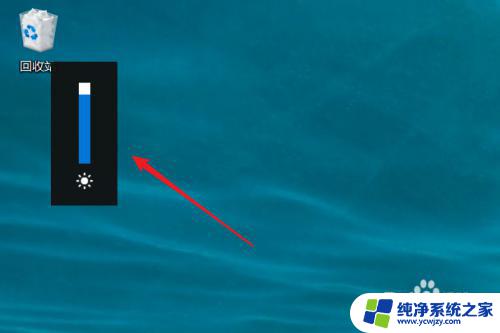 6
6
以上就是笔记本调节屏幕亮度快捷键的全部内容,如果您遇到类似的问题,可以尝试使用小编提供的方法来解决,希望这些方法能对您有所帮助。